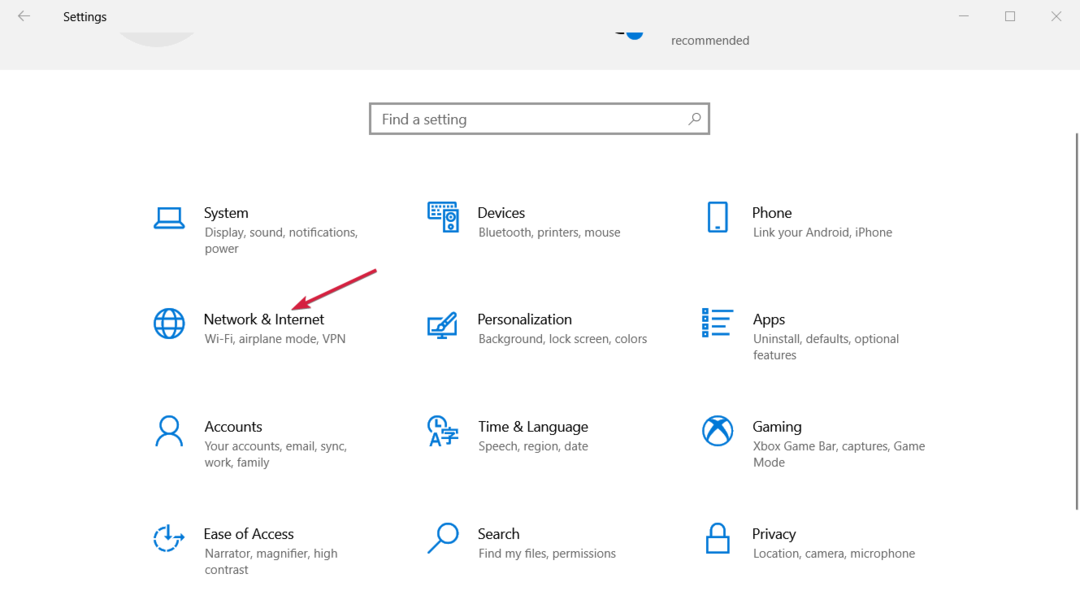- Les utilisateurs rapportent constamment qu'ils sont ennuyeux Vous ne pouvez pas conserver les paramètres Windows, les fichiers personnels et les applications Message d'erreur. Prêt à résoudre le problème en quelques minutes ?
- Passer à un autre antivirus peut faire l'affaire, alors n'hésitez pas à essayer BullGuard.
- Nous sommes toujours là pour vous aider avec des conseils utiles et un Section Erreurs de connexion Internet.
- Au lieu que ces erreurs perturbent votre activité numérique, n'hésitez pas à mettre en signet notre Centre de dépannage Windows 10.

- Téléchargez DriverFix maintenant gratuitement (téléchargement sécurisé)
- Lancez le programme et appuyez sur la Analyse icône
- Attendez la fin de l'analyse et commencez à installer les pilotes nécessaires
- DriverFix a été téléchargé avec succès par 0 lecteurs ce mois-ci.
Lors de la mise à niveau vers Windows 10, dans la plupart des cas, vous aurez la possibilité d'enregistrer vos fichiers et applications personnels et de les déplacer vers Windows 10.
Malheureusement, certains utilisateurs ont signalé Vous ne pouvez pas conserver les paramètres Windows, les fichiers personnels et les applications message d'erreur lors de la mise à niveau de Windows 10.
Vous ne pouvez pas conserver les fichiers personnels et les applications des paramètres WindowsMessage d'erreur peut vous empêcher de conserver vos fichiers lors de la mise à niveau vers une nouvelle version de Windows.
Cela peut être un gros problème, tout comme les utilisateurs ont également signalé les problèmes suivants :
- Garder les fichiers personnels et les applications grisés – De nombreux utilisateurs ont signalé que l'option de conserver leurs fichiers et applications personnels est désactivée lors de la mise à niveau vers une nouvelle version de Windows 10. Cela peut être un gros problème, mais vous devriez pouvoir le résoudre en utilisant l'une de nos solutions.
- Vous ne pouvez pas conserver les fichiers personnels et les applications des paramètres Windows car votre version actuelle, un répertoire non pris en charge, une langue différente – De nombreuses raisons peuvent vous empêcher de passer à une nouvelle version de Windows. Dans la plupart des cas, ils sont liés à la langue ou aux paramètres régionaux de votre système.
- Vous ne pouvez pas conserver le registre des paramètres Windows – Cette erreur peut apparaître si vous modifiez l'emplacement de votre répertoire Program Files ou de votre compte utilisateur. Cependant, vous pouvez résoudre ce problème en apportant quelques modifications à votre registre.
Ceux-ci peuvent devenir un énorme problème, mais il existe des moyens de les résoudre.
Comment puis-je corriger les erreurs des paramètres Windows, des fichiers personnels et des applications ?
1. Vérifiez la langue de votre système
- presse Touche Windows + X et choisissez Invite de commandes (Administrateur) du menu.

- Lorsque Invite de commandes démarre, saisissez ce qui suit:
DISM /en ligne /get-intl
- Vous devriez voir la langue de votre système d'exploitation dans le Langue par défaut de l'interface utilisateur du système section.
- Insérer Windows 10 DVD et démarrez votre ordinateur à partir de celui-ci.
- Choisir la réparation option et accédez à Dépannage > Options avancées > Invite de commandes.
- Lorsque Invite de commandes démarre, saisissez ce qui suit et appuyez sur Entrée pour l'exécuter:
DISM /image: C: /set-uilang: en-US
- Cela définira la langue de votre système sur en-US et vous pourrez conserver vos fichiers lors de la mise à niveau vers Windows 10. Si en-US ne fonctionne pas, vous devrez peut-être définir votre langue pour qu'elle corresponde à la langue de Windows 10 ISO.
Vous pourriez obtenir Vous ne pouvez pas conserver les paramètres Windows, les fichiers personnels et les applications message si la langue de votre système ne correspond pas à la langue sur Windows 10 ISO. Pour changer la langue du système, procédez comme décrit ci-dessus.
Si vous rencontrez des difficultés pour accéder à l'invite de commande en tant qu'administrateur, vous feriez mieux de regarder de plus prèscette guide pratique.
2. Mettez à jour vos pilotes

Les pilotes sont une partie cruciale de Windows, et sans pilotes, vous ne pourrez pas utiliser votre matériel correctement.
En parlant de conducteurs, plusieurs utilisateurs ont signalé que Vous ne pouvez pas conserver les fichiers personnels et les applications des paramètres Windows l'erreur a été causée par des pilotes obsolètes.
Selon les utilisateurs, leur carte graphique pilote était obsolète, ce qui a provoqué l'apparition de ce problème. Pour résoudre le problème, mettez à jour le pilote de votre carte graphique vers la dernière version et vérifiez si cela résout le problème.
Si vous ne savez pas comment mettre à jour correctement le pilote de votre carte graphique, assurez-vous de consulter notre guide détaillé sur la façon de mettre à jour le pilote de la carte graphique.
Gardez à l'esprit que d'autres pilotes peuvent également causer ce problème, alors assurez-vous que tous vos pilotes sont à jour avant d'essayer de mettre à niveau.
Nous vous recommandons fortement d'utiliser un outil de mise à jour des pilotes dédié pour télécharger automatiquement tous les pilotes obsolètes sur votre PC.
Avec ce type d'outil, vous serez à l'abri du téléchargement et de l'installation de mauvaises versions de pilotes, ce qui pourrait sérieusement endommager votre système.
 Si vous êtes un joueur, un producteur de photos/vidéos, ou si vous travaillez quotidiennement avec tout type de flux de travail visuel intensif, vous connaissez déjà l'importance de votre carte graphique (GPU).Pour vous assurer que tout se passe bien et éviter tout type d'erreur de pilote GPU, assurez-vous d'utiliser un assistant de mise à jour du pilote qui résoudra vos problèmes en quelques clics, et nous vous recommandons fortement DriverFix.Suivez ces étapes simples pour mettre à jour vos pilotes en toute sécurité :
Si vous êtes un joueur, un producteur de photos/vidéos, ou si vous travaillez quotidiennement avec tout type de flux de travail visuel intensif, vous connaissez déjà l'importance de votre carte graphique (GPU).Pour vous assurer que tout se passe bien et éviter tout type d'erreur de pilote GPU, assurez-vous d'utiliser un assistant de mise à jour du pilote qui résoudra vos problèmes en quelques clics, et nous vous recommandons fortement DriverFix.Suivez ces étapes simples pour mettre à jour vos pilotes en toute sécurité :
- Téléchargez et installez DriverFix.
- Lancez le logiciel.
- Attendez que DriverFix détecte tous vos pilotes défectueux.
- L'application va maintenant vous montrer tous les pilotes qui ont des problèmes, et il vous suffit de sélectionner ceux que vous voudriez voir corrigés.
- Attendez que l'application télécharge et installe les pilotes les plus récents.
- Redémarrer votre PC pour que les modifications prennent effet.

DriverFix
Gardez votre GPU au sommet de ses performances sans vous soucier de ses pilotes.
Visitez le site Web
Avis de non-responsabilité: ce programme doit être mis à niveau à partir de la version gratuite afin d'effectuer certaines actions spécifiques.
Saviez-vous que la majorité des utilisateurs de Windows 10 ont des pilotes obsolètes? Ayez une longueur d'avance en utilisant ce guide complet.
3. Modifier les paramètres régionaux du système à partir du Panneau de configuration
- Ouvert Panneau de commande et allez à Horloge, langue et région rubrique et choisissez Région.

- Allez au Administratif onglet et cliquez sur Changer les paramètres régionaux du système.

- Définissez les paramètres régionaux du système actuel sur États Unis Anglais) et cliquez d'accord pour enregistrer les modifications.

- Cliquez sur Appliquer et d'accord dans la fenêtre Région.
- Redémarrer votre ordinateur et essayez à nouveau de mettre à niveau vers Windows 10.
Vous ne pouvez pas ouvrir le Panneau de configuration? Regarde ça guide étape par étape pour trouver une solution.
4. Téléchargez la version de Windows 10 qui correspond à la langue de votre système

Vous ne pouvez pas conserver les paramètres Windows, les fichiers personnels et les applications message apparaît lors de l'installation de Windows 10 lorsque la langue de votre système d'exploitation précédent ne correspond pas à la Langue sur votre fichier ISO Windows 10.
Nous vous avons montré comment changer la langue de votre système pour installer Windows 10, mais que faire si vous souhaitez conserver votre langue système actuelle ?
Si vous ne souhaitez pas changer la langue de votre système en anglais américain, vous pouvez simplement télécharger Windows 10 ISO avec qui utilise la même langue que votre système d'exploitation actuel.
Pour cela, il suffit de télécharger le Outil de création de médias et choisissez la langue souhaitée dans la liste des langues.
Vous rencontrez des problèmes avec l'outil de création de médias Windows? Ne vous inquiétez pas, nous avons ce qu'il vous faut Guide rapide.
5. Supprimer les applications problématiques

Si vous ne pouvez pas effectuer la mise à niveau vers la dernière version de Windows 10, le problème peut provenir d'une application tierce installée sur votre PC.
Il semble que ce problème ait été causé par l'installation de Java. Pour résoudre le problème, il est conseillé de désinstaller Java et d'essayer à nouveau d'effectuer la mise à niveau.
Il convient de mentionner que la désinstallation régulière pourrait ne pas être en mesure de supprimer complètement Java.
Parfois, certains fichiers et entrées de registre restants peuvent toujours interférer avec Windows, provoquant l'apparition de ce problème et de nombreux autres.
Pour résoudre le problème, il est conseillé de supprimer complètement l'application problématique. Il existe plusieurs façons de le faire, mais la plus simple consiste à utiliser un programme de désinstallation dédié.
Ces applications sont spécialement conçues pour supprimer complètement toute application de votre PC, nous vous encourageons donc à les essayer. C'est pourquoi il est fortement recommandé d'utiliser un outil professionnel qui peut également supprimer des programmes et nettoyer leurs restes en profondeur, il est fortement recommandé.
Exécutez une analyse du système pour découvrir les erreurs potentielles

Télécharger Restoro
Outil de réparation de PC

Cliquez sur Lancer l'analyse pour trouver les problèmes Windows.

Cliquez sur Tout réparer pour résoudre les problèmes avec les technologies brevetées.
Exécutez une analyse du PC avec l'outil de réparation Restoro pour trouver les erreurs causant des problèmes de sécurité et des ralentissements. Une fois l'analyse terminée, le processus de réparation remplacera les fichiers endommagés par de nouveaux fichiers et composants Windows.
⇒Obtenez le programme de désinstallation IObit maintenant
Une fois que vous avez supprimé l'application problématique, le problème devrait être résolu. Gardez à l'esprit que d'autres applications peuvent également causer ce problème, vous devrez donc trouver ces applications par vous-même et les supprimer.
Si vous ne savez pas comment désinstaller des programmes et des applications dans Windows 10, jetez un œil à ceci guide dédié.
6. Supprimer toutes les langues non anglaises supplémentaires

Si vous ne pouvez pas conserver vos fichiers de la version précédente de Windows, vous devriez peut-être essayer de supprimer toutes les autres langues installées.
Après avoir supprimé toutes les langues supplémentaires en plus de l'anglais, essayez à nouveau d'installer Windows 10.
Ce n'est peut-être pas la meilleure solution, mais cela fonctionne selon les utilisateurs, vous voudrez peut-être l'essayer.
7. Supprimez votre antivirus

Parfois, la principale cause de Vous ne pouvez pas conserver les fichiers personnels et les applications des paramètres Windows l'erreur est votre antivirus.
Même si le logiciel antivirus est important, il peut parfois interférer avec Windows et provoquer l'apparition de ce problème.
Pour résoudre le problème, il est conseillé de désactiver complètement votre antivirus et de vérifier si cela résout le problème. Si le problème persiste, vous pourrez peut-être le résoudre simplement en désinstallant votre logiciel antivirus.
Pour les utilisateurs de Norton, nous avons un guide dédié sur la façon de le supprimer complètement de votre PC. Il y a aussi un guide utile pour les utilisateurs de McAffe.
Si vous utilisez une solution antivirus et que vous souhaitez la supprimer complètement de votre PC, assurez-vous de vérifier cette liste incroyable avec le meilleur logiciel de désinstallation que vous pouvez utiliser dès maintenant.
Si la suppression de l'antivirus résout le problème, vous pouvez envisager de passer à un autre antivirus à l'avenir. Il y a de nombreuses excellentes solutions antivirus qui offrent d'excellentes fonctionnalités de sécurité et sont également compatibles avec toutes les versions de Windows 10.
8. Vérifiez votre registre
- presse Touche Windows + R et entrez regedit. presse Entrer ou cliquez d'accord.

- Dans le panneau de gauche, accédez à OrdinateurHKEY_LOCAL_MACHINESOFTWAREMicrosoftWindowsCurrentVersion clé. Dans le panneau de droite, localisez ProgrammeFichiersDir, Program FilesDir (x86), ProgramFilesPath et ProgrammeW6432Dir. Vérifiez les valeurs de données pour ces chaînes. Si vous avez modifié l'emplacement du répertoire Program Files, les valeurs devraient ressembler à X: fichiers de programme. Pour résoudre ce problème, ouvrez chacune de ces chaînes et remplacez la lettre de lecteur par C.

Selon les utilisateurs, vous pouvez parfois rencontrer Vous ne pouvez pas conserver les fichiers personnels et les applications des paramètres Windows message en raison de vos paramètres de registre.
Plusieurs utilisateurs ont signalé avoir modifié l'emplacement du répertoire Program Files, ce qui a provoqué l'apparition de ce problème. Cependant, vous pouvez résoudre le problème en procédant comme décrit ci-dessus.
Après avoir apporté des modifications à votre registre, essayez à nouveau de mettre à niveau votre Windows et vérifiez si le problème réapparaît.
Si vous ne pouvez pas modifier le registre de votre Windows 10, lisez ceciguide pratique et trouver les solutions les plus rapides au problème.
9. Vérifiez l'emplacement du répertoire du compte utilisateur

Si vous essayez d'installer une nouvelle version de Windows, vous pourriez rencontrer Vous ne pouvez pas conserver les fichiers personnels et les applications des paramètres Windows Message d'erreur. Cette erreur peut apparaître si le répertoire de votre compte utilisateur est déplacé.
Lors de l'installation d'une nouvelle version de Windows, le répertoire de votre compte utilisateur est nécessaire pour créer une sauvegarde de vos fichiers.
Si ce répertoire est déplacé ou manquant, vous ne pourrez pas effectuer la mise à niveau et vous rencontrerez ce problème.
Cependant, vous pouvez résoudre le problème simplement en déplaçant le répertoire de votre compte utilisateur vers le C: Utilisateurs dossier sur votre PC. Après cela, vous devriez pouvoir effectuer la mise à niveau sans aucun problème.
10. Changer votre clé de produit ou édition
- Ouvrez le Application de paramètres. Vous pouvez le faire rapidement en appuyant sur Touche Windows + I.
- Quand le Application de paramètres s'ouvre, allez à la Système section.

- Aller vers À propos rubrique dans le menu de gauche. Maintenant, sélectionnez Modifier la clé de produit ou mettre à niveau votre édition de Windows.

- Entrez maintenant le clé de produit pour la version de Windows vers laquelle vous effectuez la mise à niveau.
parfois Vous ne pouvez pas conserver les fichiers personnels et les applications des paramètres Windows erreur peut apparaître si vous essayez de passer à une version différente de Windows.
De nombreux utilisateurs ont signalé ce problème en essayant de passer de la version Home à la version Pro de Windows. Pour résoudre ce problème, vous pouvez effectuer une mise à niveau facile en procédant comme suit :
Il s'agit d'une solution simple, mais gardez à l'esprit qu'elle ne fonctionne que si vous effectuez une mise à niveau vers une édition différente de Windows.
Si vous rencontrez des problèmes pour ouvrir l'application Paramètres, consultezcette article pratique pour résoudre le problème.
Même si vous ne pouvez pas conserver les fichiers personnels et les applications car ils sont grisés, les choses ne devraient pas rester ainsi trop longtemps.
Les fichiers et dossiers personnels sont plutôt importants, et si vous obtenez Vous ne pouvez pas conserver les paramètres Windows, les fichiers personnels et les applications lors de l'installation de Windows 10, assurez-vous d'essayer certaines de nos solutions.
Comme toujours, pour plus de questions et de suggestions, accédez aux sections de commentaires ci-dessous.
 Vous avez toujours des problèmes ?Corrigez-les avec cet outil :
Vous avez toujours des problèmes ?Corrigez-les avec cet outil :
- Téléchargez cet outil de réparation de PC noté Excellent sur TrustPilot.com (le téléchargement commence sur cette page).
- Cliquez sur Lancer l'analyse pour trouver des problèmes Windows qui pourraient causer des problèmes de PC.
- Cliquez sur Tout réparer pour résoudre les problèmes avec les technologies brevetées (Réduction exclusive pour nos lecteurs).
Restoro a été téléchargé par 0 lecteurs ce mois-ci.